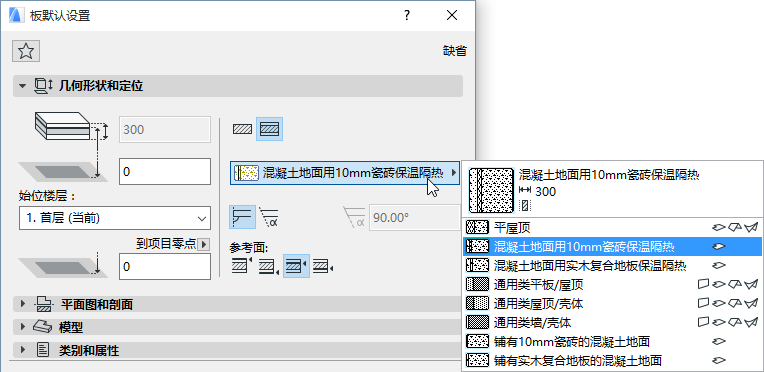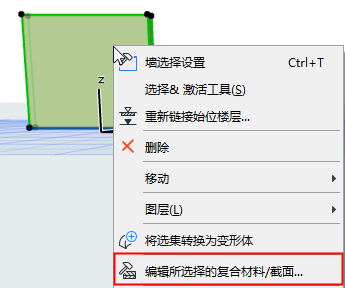
从选项>元素属性>复合结构打开此对话框。
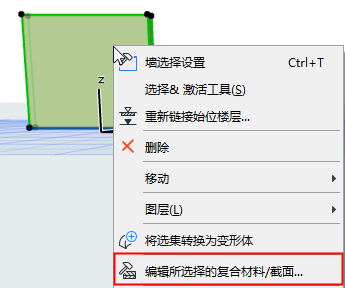
使用这些控制项来编辑以墙,板,屋顶和壳体方式使用的复合结构的组分。
一般信息,同样参见复合结构.
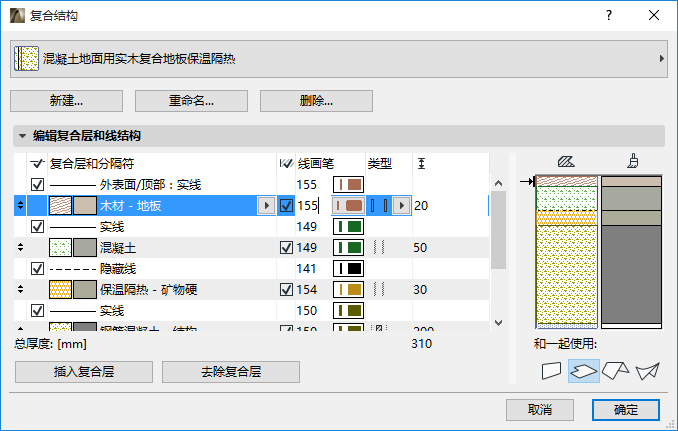
从对话框顶部的弹出列表中选择预定义的复合结构。直接编辑它的属性,或者选择下列命令之一:
•新建:单击此按钮可创建新的复合结构(基于单个默认外观),或复制并重命名当前的复合结构。
•删除:参见 删除和替换模型中的属性。
此面板列示了复合结构的元素(复合层和轮廓/分割线)。其图示法 (剪切和表面外观)在右侧的预览中显示。
从列表中,选择您想要编辑的项(复合层,外表面/内表面轮廓线,或分割线)的名称。
当您选择一个项,在靠近预览相对应部分的位置出现一个箭头;或在预览中点击选择列表中相对应的项。
第一个被列出的表面被认为是
通过拖动它们来修改复合层的顺序。分割线不能移动。
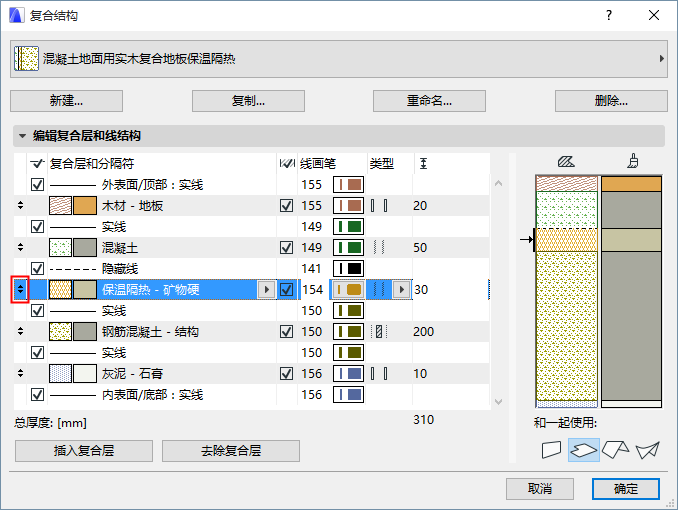
编辑表面
由建筑材料构成的表面,加上表面端线。
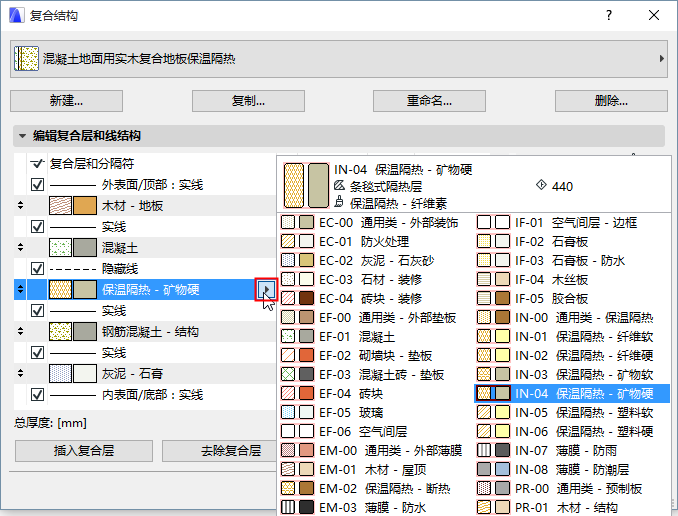
表面端线:勾选此框显示复合元素中所选复合层的端线。使用 弹出式对话框来选择所选表面的两个表面端线的画笔。
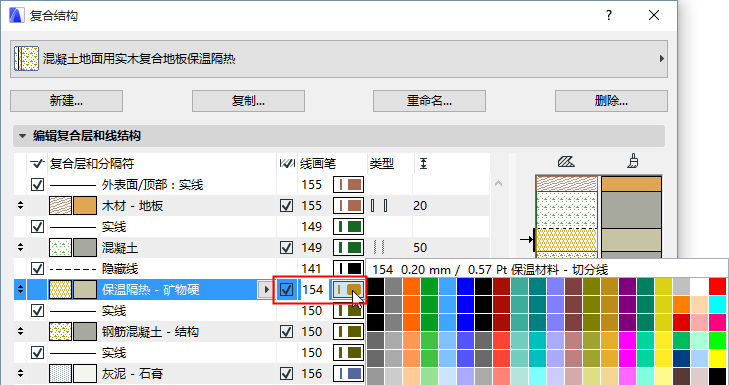
如果该复选框没有被勾选,表面的端线将被隐藏,相关的控制项将被禁用。
类型:点击此弹出框件定义所选复合层为核心、饰层或其他, 此定义将影响复合元素的复合层部分结构显示。
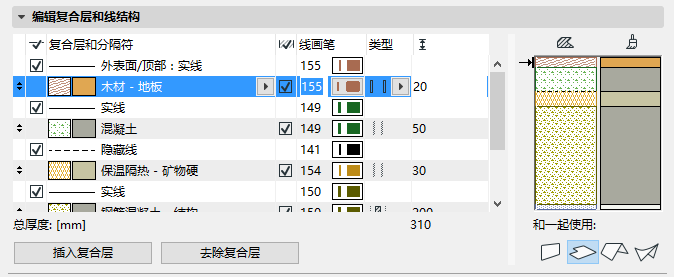
•您可定义多重复合层为"核心",但这些复合层必须相互毗邻。
•可以定义多个邻近的复合层为"饰层",但它们必需包括一个或两个最外的复合层。
•如果您把复合层类型从“芯”修改为“完成”,那么在已修改的复合层和最接近表面之间的复合层也将被修改为完成。(如果在被修改复合层两边有相同数量的复合层,那么在已修改复合层和内部表面之间的每个复合层也将被修改为完成。)
在对话框中选择一个轮廓(外表面/内表面)或分割线。
为选择不同的线型,点击弹出式对话框。
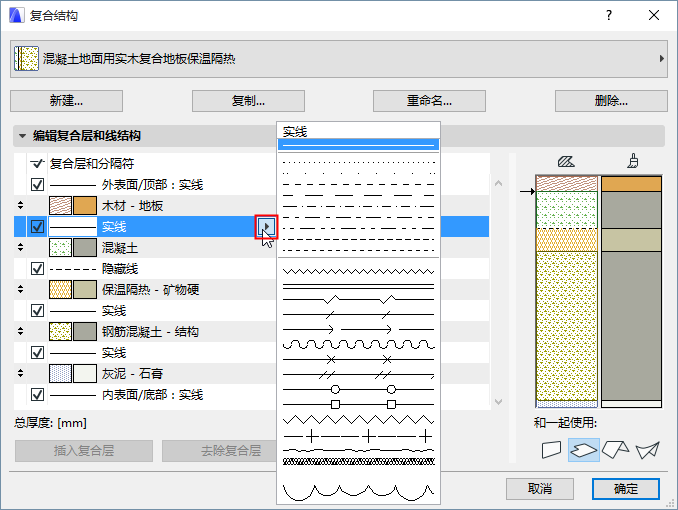
显示线:勾选该复选框来显示复合元素中的轮廓或分割线。使用弹出式对话框来选择用于所选线的画笔。
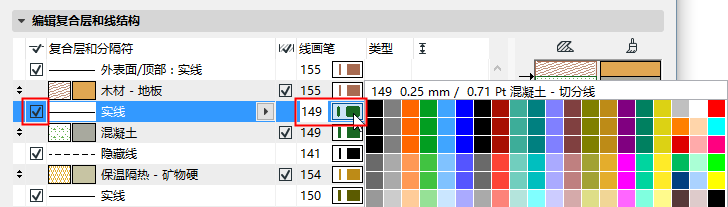
如果该复选框未被勾选,所选的线将被隐藏,并且相关的控制项被禁用。
在对话框列表中选择现有的表面,点击该按钮在现有表面之上插入一个新的表面,每一侧都有一个分割线。创建的相同类型的新表面作为您所选的表面。
注意:复合结构可增至48复合层。
点击此按钮以删除所选的复合层。复合层之上的分割线也将被删除。
点击一个或更多的图标-墙、板、屋顶和/或壳体-指示这些元素中的哪些元素应该在其结构选择当中列出当前的复合结构。
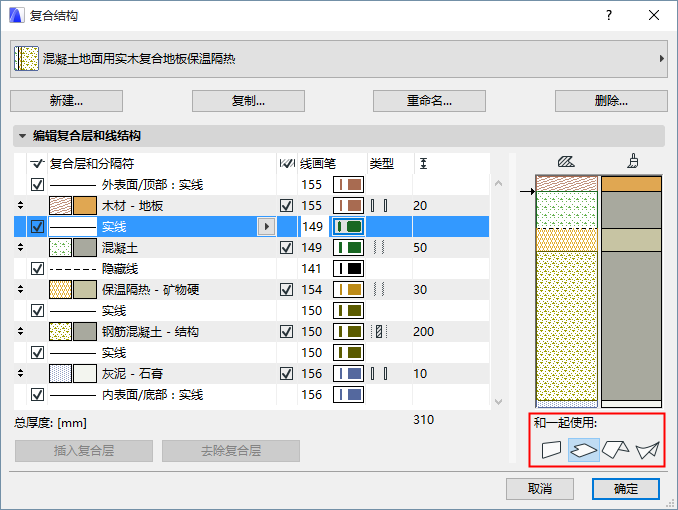
•该复合结构将出现在相对应元素设置对话框的复合的弹出式窗口中(墙,板,屋顶和/或壳体设置)。例如,在板设置中: